DVDFab・StreamFabでは、簡単に使用できる端末を追加することができます。
3ライセンスが3,539円、5ライセンスが5,899円です。
DVDFab・StreamFabの端末管理は良い意味で大雑把
通常なら、ソフトウェアごとに使用できる端末数が定義されるものです。DVDFab・StreamFabの端末管理は以下のようになっています。
DVDFabとStreamFabの端末数は共通
- Windows
- Mac
- モバイル端末
ソフトウェアごとの端末数管理ではありません。
StreamFabオールインワンだけ購入した場合
StreamFabオールインワンを購入する場合に、初期値では「DVDFab 3-Computer License」を推奨されます。
「Extended Download Service」古いバージョンを手に入れるオプションなので不要。
あとから「DVDFab 3-Computer License」を追加しても料金は、変わらないので任意にチェックを付けましょう。
DVDFab・StreamFabの使用できる端末数を追加する
あとからでも自由に追加できるので、あまり気にしなくても大丈夫。
- 3ライセンス3,539円
- 5ライセンス5,899円
操作方法
『https://dvdfab.co.jp/』をクリックします。
ハンバーガーメニューをクリックします。

ログインをクリックします。

メールアドレスとパスワードを入力し、ログインします。
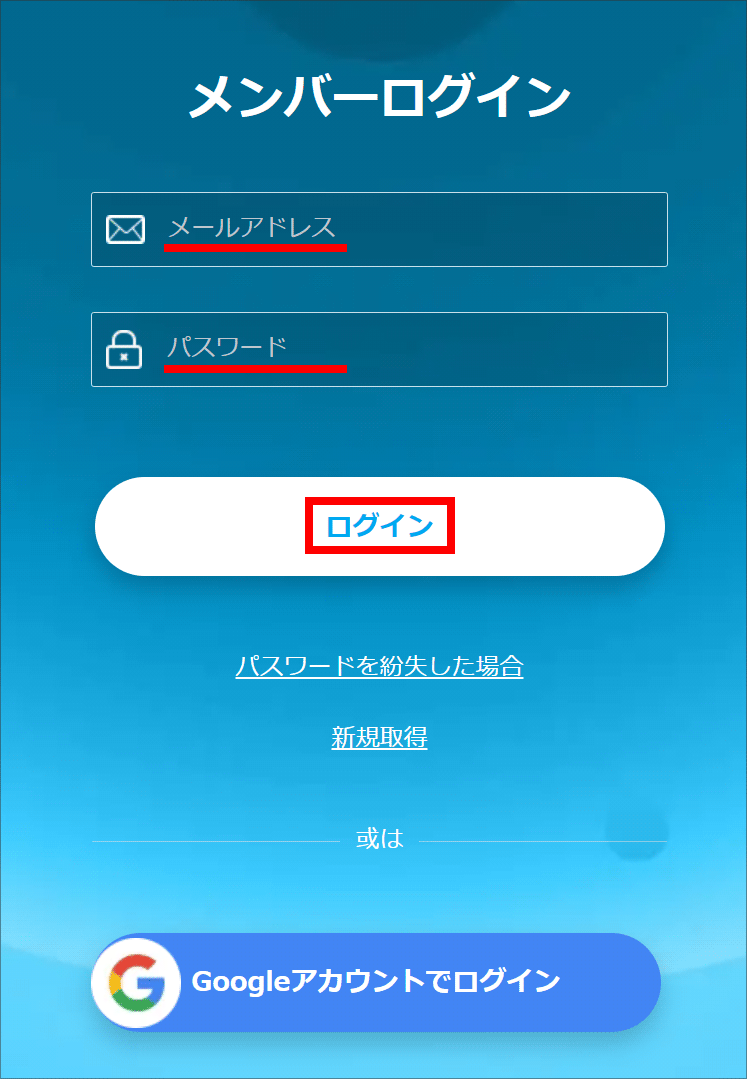
①「ライセンス認証」をクリックします。
②数が増えますので注意深く見てください。(笑)
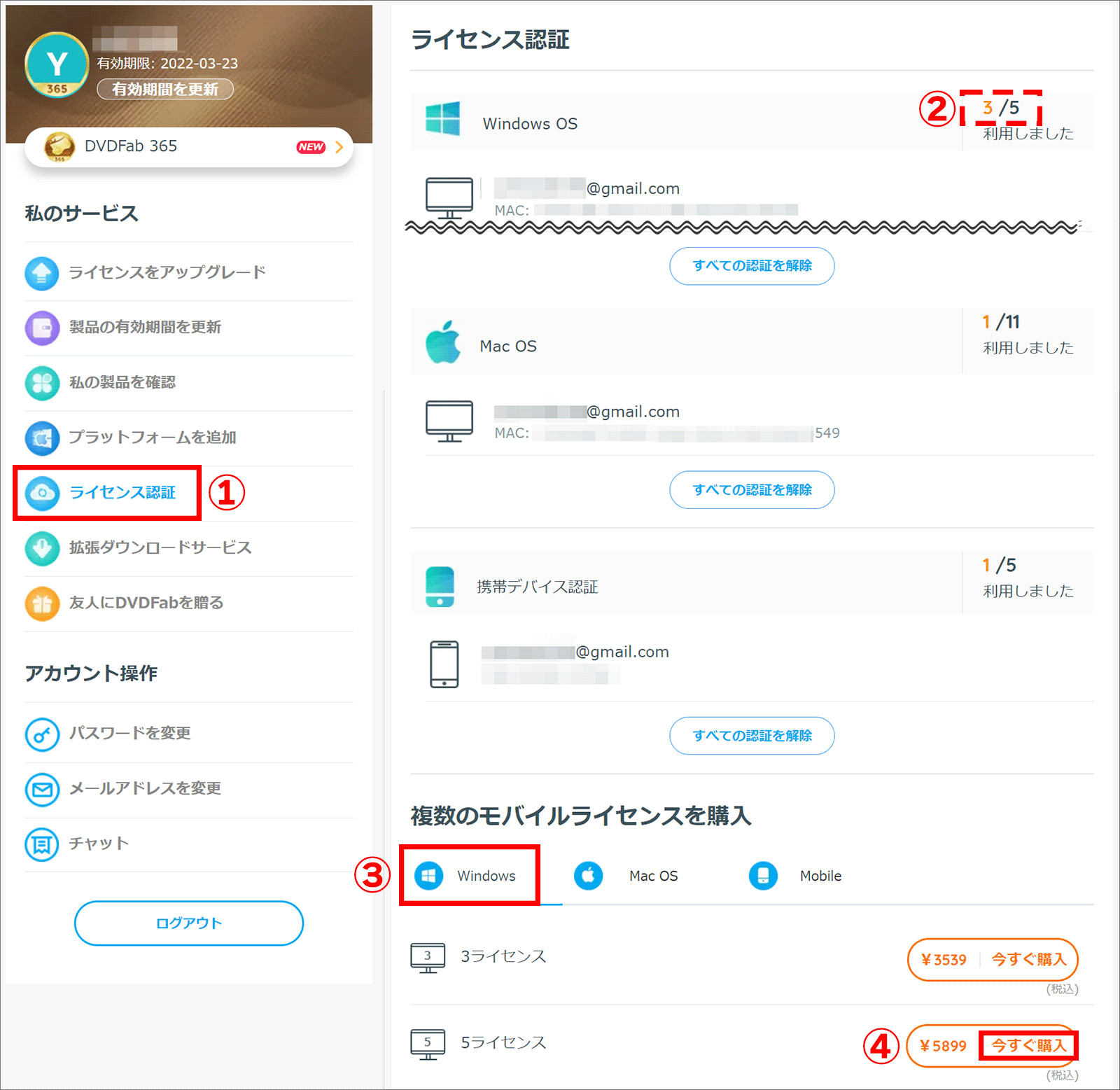
③「Windows」をクリックしました。
④「複数のモバイルライセンスを購入」の「3ライセンス」もしくは「5ライセンス」を購入します。「今すぐ購入」をクリックです。
お好きな支払い方法を選択します。私の経験上、Amazonカードは安定しないです。今回は楽天カードで購入してみます。PayPalもオススメです。
「Extended Download Service」は、古いバージョンを手に入れるオプションなので不要です。必ず外しましょう。
「購入」をクリックです。
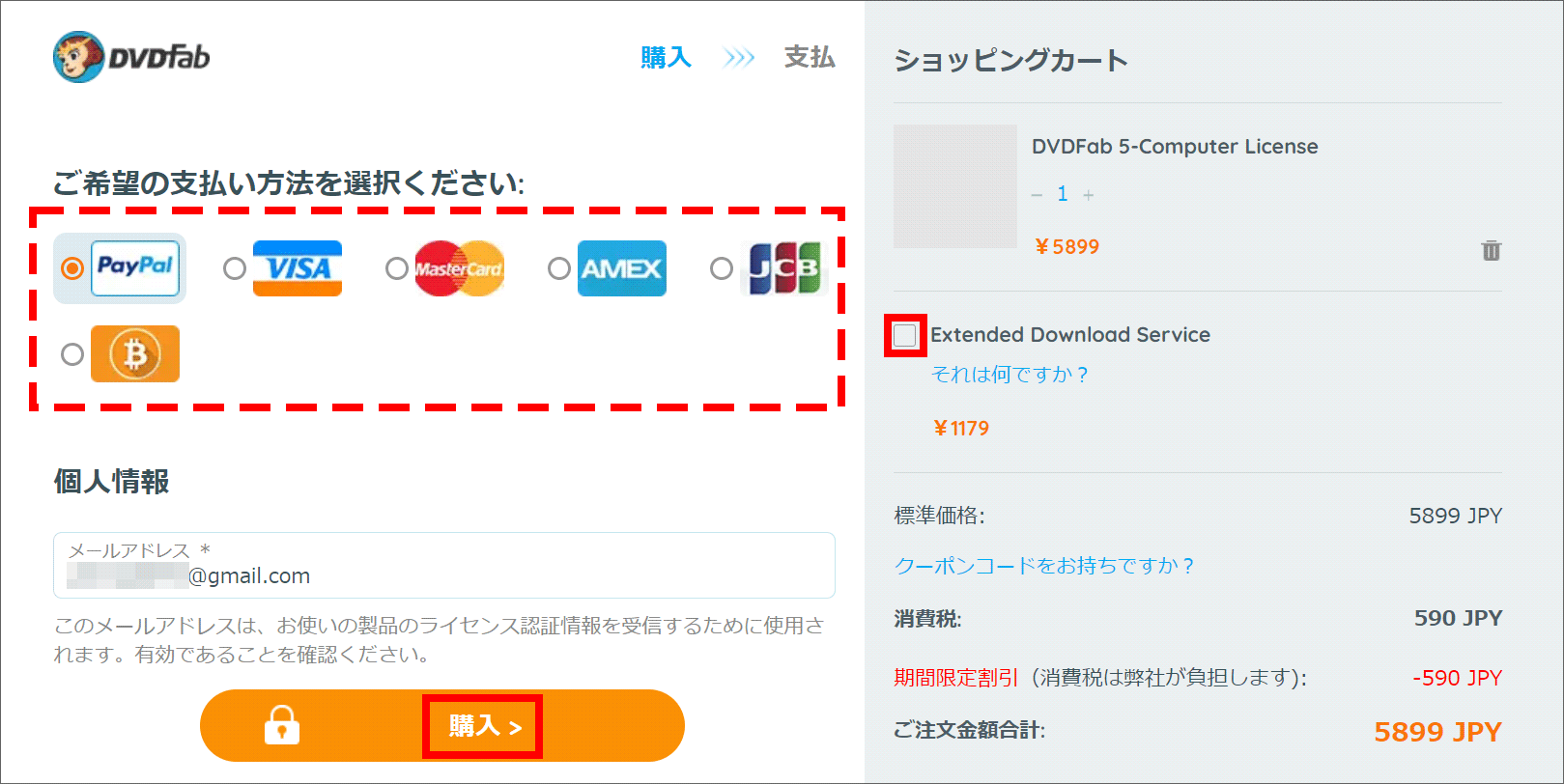
先ほどの「ご希望の支払い方法」は、なんだったのか謎ですが、「カードで支払う」をクリックしました。
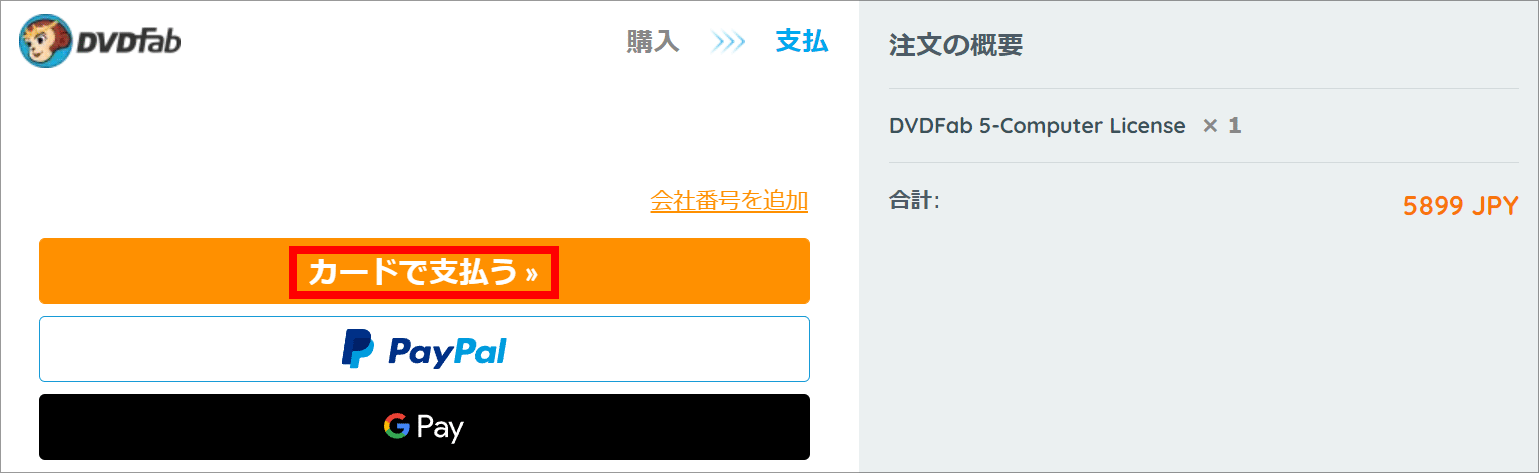
カード情報を入力します。よく不正利用されないか心配な方がいますが、心配不要です。
コピー・リッピングの最大手の会社が不正に関与すると、大きなペナルティが課せられます。そんな馬鹿なことをする会社は絶対ないこと。万が一カードを不正に利用されても、カード会社からの保証があります。安心してカードを利用しましょう。
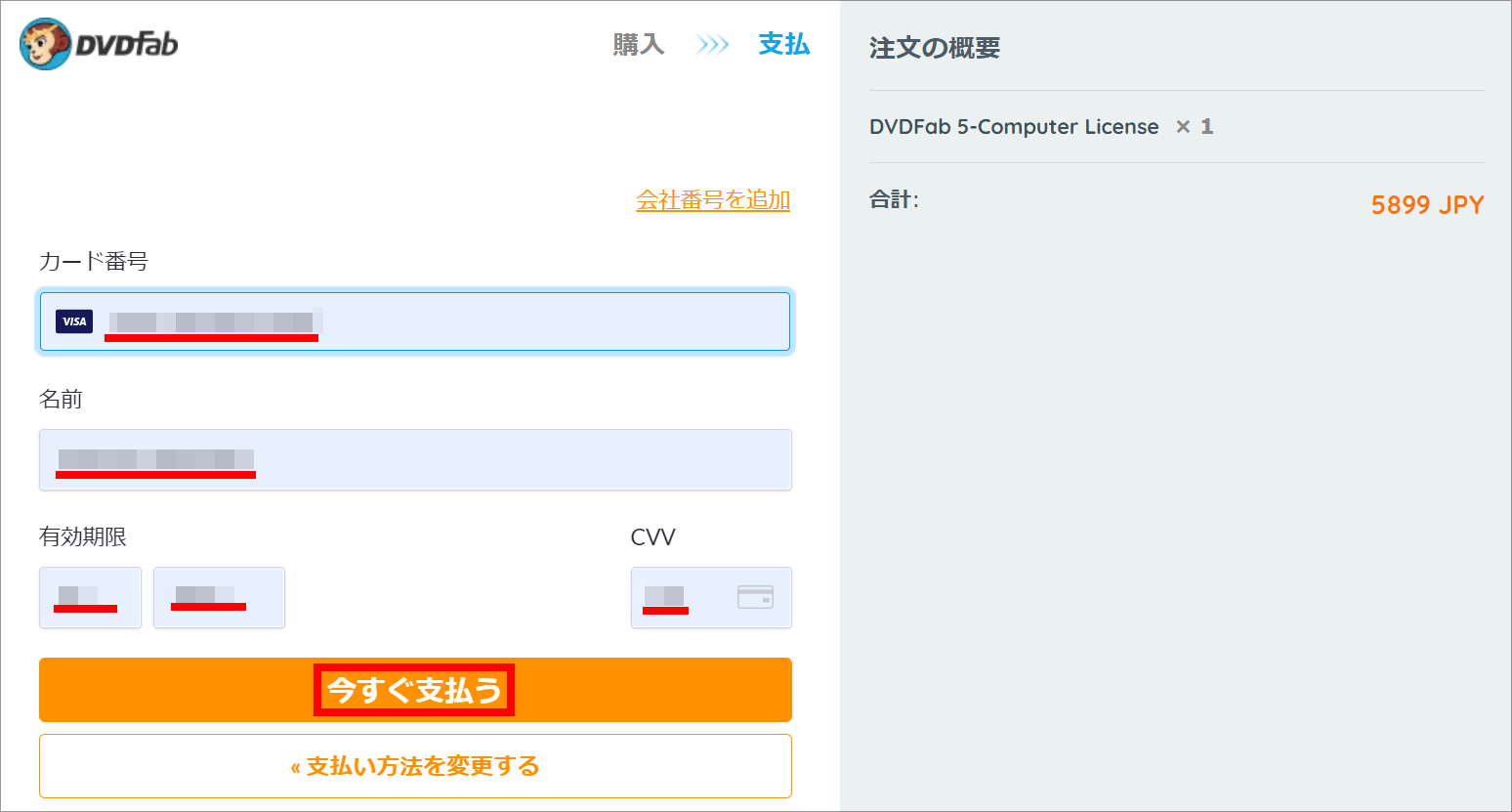
楽天カードで一回で無事に購入できました。
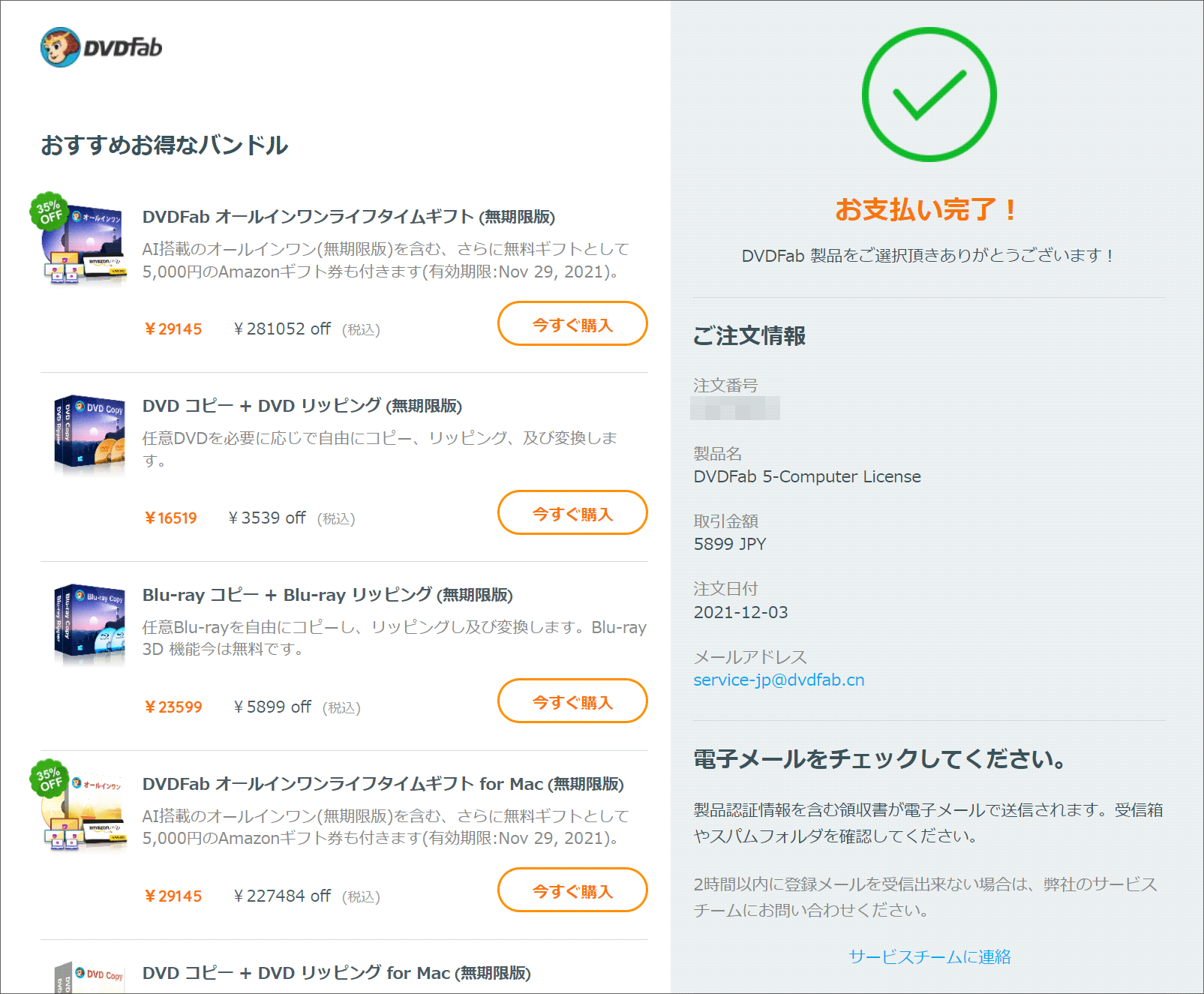
もう一回確認します。5ライセンス増えるので10になるハズが、11になっています。
多い分には歓迎なので、気にしないようにします。
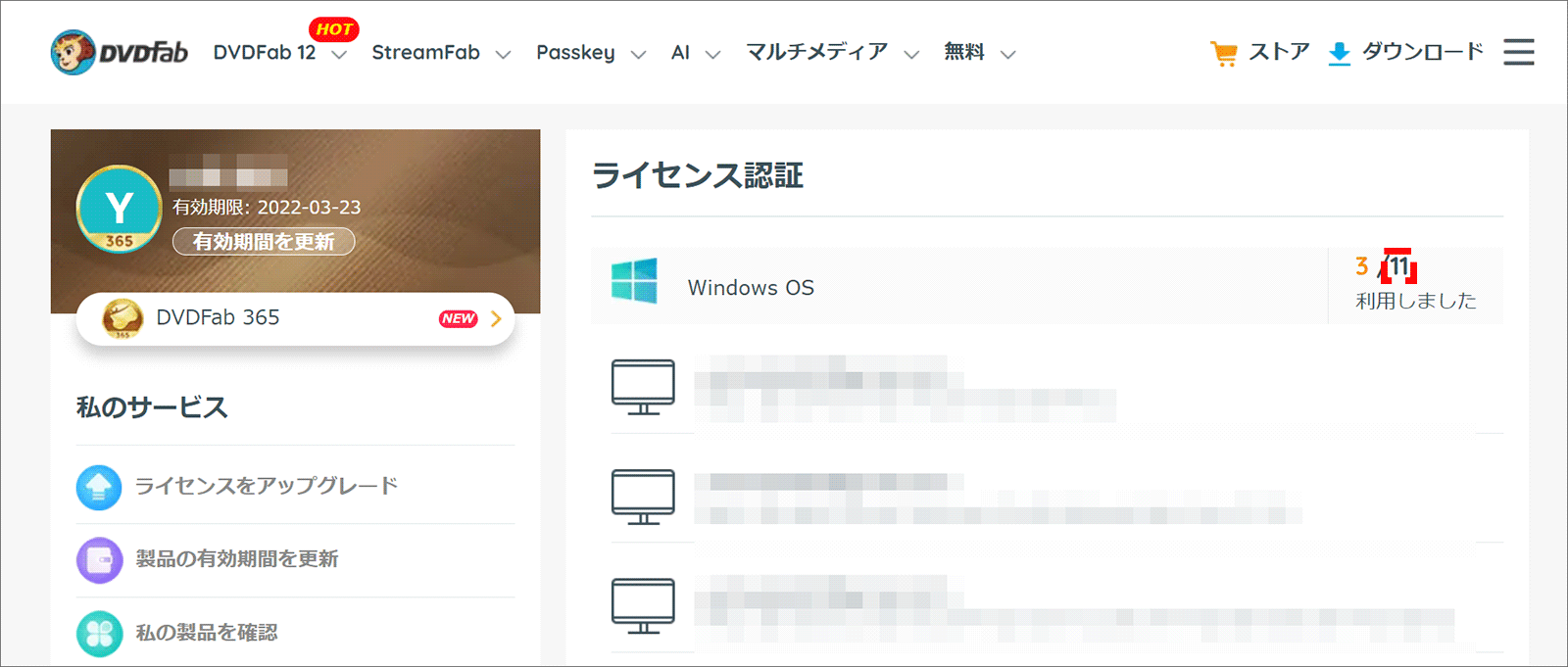
⑤WindowsとMacでそれぞれ11台使えるようになったので無敵な感じです。何度も解除しわすれてOSを初期化してもなんとかなりそうです。
1年に1回は、「すべての認証を解除」でリセットできるので、心配する必要がなくなりました。
まとめ: 何ライセンスでも簡単に追加ができる
DVDFab・StreamFabのライセンス管理は、良心的です。
何台も使いたくなったら追加をしましょう。


